Легенды Майнкрафт имеет много интересных механик для фанатиков Minecraft, в которые можно вонзить зубы, но некоторые уже столкнулись с ошибками подключения. Когда люди пытались подключиться к своей учетной записи и войти в систему, они столкнулись с проблемой. В этой статье вы узнаете, как исправить ошибку «Подключение к вашей учетной записи» в Minecraft Legends.
Исправление «Подключения к вашей учетной записи» в Minecraft Legends
Чтобы исправить ошибку «Подключение к вашей учетной записи» в Minecraft Legends, вам нужно: попробуй сначала простую перезагрузку игры. Это может очень быстро вернуть игру в действие, поэтому стоит попытаться проверить, исправляет ли она ошибку. если это не так, то следующее, что вы можете сделать, это попробовать и проверьте учетную запись Minecraft Legends в Твиттере для любых сообщений об ошибках сервера.
Связанный: Руководство по многопользовательской игре Minecraft Legends: как пригласить друзей для совместной игры и PVP
Если много людей сталкиваются с одной и той же ошибкой подключения, тогда скорее всего проблема на стороне сервера. Это означает, что исправление будет заключаться в подождите, пока серверы не станут стабильными а затем попробуйте подключиться к учетной записи. Если что-то из этого не работает, вы также можете попробовать сбросить настройки Интернета или отправить письмо в службу поддержки Minecraft Legends.
как исправить ошибку входа в xbox Майнкрафт 1.16.40
Часто ли возникает ошибка «Подключение к вашей учетной записи» в Minecraft Legends?
На момент написания статьи не было абсолютной тонны таких сообщений о Minecraft Legends с точки зрения ошибки. Если у вас есть общие проблемы с подключением, это увеличит вероятность того, что вы столкнетесь с бесконечной ошибкой подключения к учетной записи. Тем не менее, проблема может появиться со временем, поскольку жизненный цикл игры продолжается, особенно в связи с обслуживанием сервера и т. д.
Тем временем, когда вы вернетесь в игру, вы сможете начать создавать невероятные базы — побалуйте себя всем, что может предложить Minecraft Legends.
– Эта статья была обновлена 18 апреля 2023 г.
Подробнее о «Атаке фанбоя»:
Источник: gametrick.ru
Как исправить проблему с подключением к вашей учетной записи в Minecraft Legends

Minecraft Legends, представляет собой совершенно новую сюжетную линию, которая позволяет вам взять на себя роль великого воина в обычном мире. Если вы решили поиграть в игру, но столкнулись с несколькими ошибками при запуске или во время прохождения кампании.
Итак, если вы в настоящее время испытываете одну из этих проблем, мы покажем вам, как решить проблему «Подключение к вашей учетной записи» в Minecraft Legends.
Как легко создать учётную запись в майнкрафт? ИЗИ ЗА 1 МИНУТУ
Как решить проблему подключения к учетной записи в Minecraft Legends
Чтобы исправить проблемы с подключением учетной записи в Minecraft Legends, вы можете попробовать один из следующих методов:
- Нажмите кнопку действия, пока игра подключается.
- Перезапустите игру.
- Очистите кеш.
- Убедитесь, что ваше интернет-соединение надежное.
- Проверьте учетную запись Minecraft Legends в Twitter.
Подождите, пока проблемы с сервером не решатся, и снова войдите в систему.
Одна из первых вещей, которую вы можете сделать, чтобы решить эту проблему, — это нажать кнопку действия, пока загружается «Подключение к вашей учетной записи», как упоминали многочисленные пользователи Reddit. Например, пользователи Xbox должны нажать кнопку «А», чтобы получить доступ к различным режимам.
Если этот вариант не работает, вы можете воспользоваться стандартным методом перезапуска игры, который работал у других игроков в Minecraft Legends. Вы также можете исправить ситуацию со своей стороны, очистив кеш или убедившись, что ваше интернет-соединение достаточно стабильно для подключения игры.

Те, кто хочет быть в курсе всего, что касается Minecraft Legends, могут посетить официальную учетную запись Twitter, чтобы узнать обо всех обновлениях, которые помогут решить эту проблему. В настоящее время разработчики работают над проблемой с арабским переводом, поэтому они также могут работать над ошибками сервера.
К сожалению, если вы все еще испытываете это неудобство с подключением, вам, возможно, придется подождать, пока серверы не будут очищены, но, надеюсь, это не займет много времени, пока проблема решится.
Это подходит для нашего руководства о том, как решить проблему с подключением учетной записи в Minecraft Legends.
Источник: simhost.org
Minecraft Legends: как исправить ошибку подключения к аккаунту
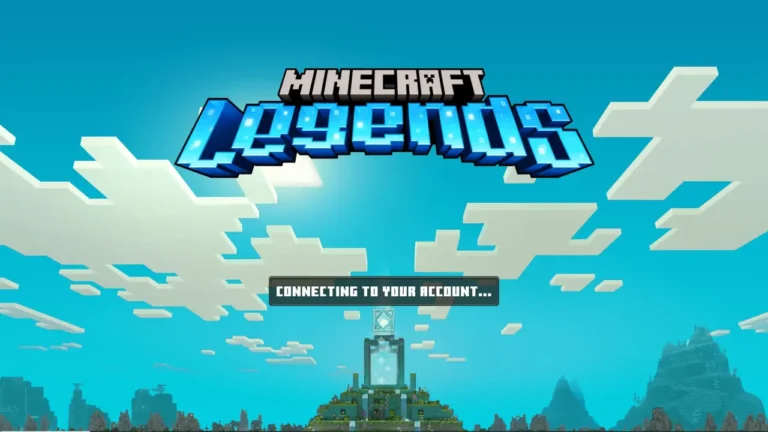
Возникли проблемы с подключением к учетной записи в Minecraft Legends? Вот как потенциально решить эту проблему.
Не приятно сталкиваться с проблемами, когда вы пытаетесь играть в игру. Особенно, если вы не можете подключиться к своей учетной записи в Minecraft Legends из-за ошибки на экране. Но не отчаивайтесь — проблему можно относительно легко исправить. Ниже мы расскажем, в чем может быть причина ошибки, а также предоставим несколько методов, которые помогут вам ее решить. Кроме того, мы поделимся с вами нашими рекомендациями по тому, что следует делать, если вы столкнулись с подобной ситуацией.
Объяснение ошибки подключения Minecraft Legends к вашей учетной записи

Пояснение ошибки подключения Minecraft Legends к вашей учетной записи заключается в том, что при первоначальной загрузке игры она производит поиск вашей учетной записи и входит в нее. В ходе этого процесса игра проверяет наличие необходимых обновлений и синхронизирует ваши сохраненные данные. Как правило, после этого вы можете начать играть и спасать верхний мир от угрозы Пиглина.
Однако ошибка подключения к вашей учетной записи связана с проблемами с Интернетом. Вероятнее всего, это означает, что у вас:
- Пропало подключение к Интернету;
- Подключение к Интернету было прервано;
- Или возникли проблемы с серверами Minecraft Legends.
Если вы столкнулись с этой ошибкой, то вы уже заметили, что запуск игры занимает больше времени, чем обычно, и заставка MC Legends кажется зависшей, просто отображая, что пытается подключиться к вашей учетной записи.
Как решить проблему подключения к вашей учетной записи в Minecraft Legends
При возникновении ошибки, связанной с Интернетом, существует несколько методов ее устранения. Однако ни одно из перечисленных ниже решений не гарантирует успеха. Рекомендуется начинать с наиболее вероятной проблемы и наиболее простых способов решения.
Дождитесь экрана загрузки Это решение обычно не дает результата. Однако я провел эксперимент, отключив специально подключение к Интернету, и сумел преодолеть ошибку, просто дождавшись.
После входа в систему появилось окно «Подключение к вашей учетной записи», а экран игры MC Legends замер. Подождав от 45 до 60 секунд, я смог успешно войти в систему, выбрать своего персонажа и начать играть, несмотря на то, что мой компьютер был не подключен к Интернету!
Следует отметить, что я уже играл в Minecraft Legends до того, как я специально отключил Интернет, так что это решение может быть связано с локальными файлами сохранения, учетными записями или кэш-файлами.
Выйдите из лаунчера и перезапустите Minecraft Legends
Попробуйте закрыть лаунчер и перезапустить Minecraft Legends Другое простое решение для борьбы с ошибкой — закрыть или выйти из лаунчера MC Legends и перезапустить игру. Во время закрытой панели запуска вы также можете выполнить следующие действия.
Аналогично, если вы играете в Steam, попробуйте перезапустить приложение и повторить попытку. Это также применимо к системам PlayStation, Xbox и Nintendo Switch.
Проверьте целостность файлов игры
Для проверки целостности файлов игры в Steam выполните следующие шаги:
- Откройте клиент Steam и выберите вкладку «Библиотека».
- Найдите Minecraft Legends в своем списке игр и нажмите правой кнопкой мыши на нем.
- В появившемся меню выберите «Свойства».
- В новом окне выберите вкладку «Локальные файлы».
- Нажмите кнопку «Проверить целостность файлов игры».
Steam начнет процесс проверки файлов игры, который может занять некоторое время. По завершении процесса Steam сообщит, были ли найдены какие-либо поврежденные файлы, и попытается автоматически исправить их. Если это не помогло, попробуйте переустановить игру.
Проверьте подключение к Интернету
Для большинства пользователей проблема подключения к учетной записи обычно возникает из-за проблем с подключением к Интернету. Если подключение сброшено или установлено неправильно, то вы можете столкнуться с задержками при подключении к учетной записи или вовсе не сможете зайти в игру.
Чтобы исправить эту проблему, вы можете проверить подключение к Интернету. Вы можете сделать это на разных платформах, зайдя в настройки и выбрав параметры сети. На ПК вы можете зайти в панель управления и выбрать «Сеть и Интернет».
Проверьте и перезагрузите маршрутизатор
Для восстановления соединения с Интернетом и возможного решения проблемы с подключением к учетной записи в Minecraft Legends, можно проверить и перезагрузить маршрутизатор. Для этого нужно отключить маршрутизатор от сети и выключить его на 30 секунд. Затем следует снова подключить маршрутизатор, включить его и дождаться, пока не загорятся все соответствующие индикаторы. Обратитесь к руководству пользователя для получения более детальных инструкций по проверке состояния подключения к Интернету на вашем маршрутизаторе. Каждый маршрутизатор может отображать это состояние по-разному, например, все зеленые огни при нормальной работе и оранжевый свет в случае проблем с Интернетом или его отключения.
Проверьте настройки VPN, брандмауэра и антивируса
Некоторые настройки VPN, брандмауэра и антивирусного программного обеспечения могут блокировать или замедлять подключение к Интернету или к игре. Проверьте настройки VPN, брандмауэра и антивирусного программного обеспечения, чтобы убедиться, что они не блокируют подключение к игре или учетной записи. Если они блокируют подключение, попробуйте отключить или изменить настройки. При этом не забудьте о безопасности вашего компьютера и не отключайте защиту без серьезной причины.
Очистка системного кэша
ПК
Для каждой платформы существуют специфические способы очистки кэша. Если вы столкнулись со сложностями в игре, то возможно, некоторые файлы — например, файлы журнала обновлений, файлы игры, файлы производительности и другие — могут быть повреждены или сломаны. Удаление этих временных файлов может помочь решить проблему. Ниже приведены инструкции по очистке кэша для ПК:
- Найдите в строке поиска Windows «Настройки».
- Откройте раздел «Система», который находится в левом верхнем углу.
- Выберите «Хранилище» в разделе «Питание и спящий режим».
- Нажмите «Временные файлы» внизу появившегося списка.
- Разрешите Windows выбирать файлы для удаления.
- Нажмите «Удалить файлы» в верхнем левом углу.
- Перезагрузите компьютер.
PlayStation 4/PS5 и Xbox One/Series X|S:
У Activision есть отличное изложение того, как очистить кэшированные файлы на платформах PlayStation и Xbox. Следуйте инструкциям, если вы играете на любой из этих систем.
Nintendo Switch:
- Перейдите в меню «Настройки».
- Прокрутите вниз до «Система».
- Прокрутите вниз до «Параметры форматирования».
- Выберите «Сбросить кэш» вверху.
В настоящее время это потенциальные исправления и причины ошибки подключения к вашей учетной записи в Minecraft Legends. Как всегда, также полезно следить за официальной учетной записью MC Legends в Твиттере и сервером Discord, чтобы быть в курсе потенциальных проблем на стороне сервера, которые могут повлиять на вашу способность войти в систему. Чтобы узнать больше, ознакомьтесь с нашей страницей руководств по Minecraft Legends.
Источник: portalvirtualreality.ru